'>

Cred că s-ar putea să obțineți un nou controler PS3, probabil că este primul dvs. Grozav. Întrucât citiți acest articol, trebuie să căutați un ghid pentru utilizați un controler PS3 pe computerul dvs. Windows . Sunteți în locul potrivit. Primul ghid ușor, dar adevărat de aici, pentru a vă ajuta să vă conectați controlerul PS3 la Windows.
Să începem.
Important: MotioninJoy nu mai funcționează. De asemenea, site-ul său oficial nu este disponibil acum. Așadar, vă rugăm să nu urmați niciun ghid care vă cere să descărcați MotioninJoy.
Cum să utilizați un controler PS pe computer:
- Conectați controlerul PS3 cu un cablu USB la computer .
Ar trebui să vedeți apoi fereastra de mai jos: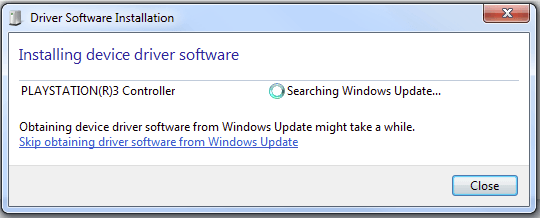
- Descarca Microsoft .NET 4.0 , Runtime Visual C ++ 2013 de pe site-ul Microsoft.
Apoi instalați-le pe computer.

- Instalați cel mai recent driver de controler Xbox 360 corect pe computer.
Este sistemul dvs. să vă recunoască controlerul PS 3.
Puteți descărca cel mai recent driver Xbox 360 de pe site-ul oficial Microsoft și îl puteți instala manual pe Windows sau, alternativ, faceți-l automat cu Șofer ușor .
Driver Easy vă va recunoaște automat sistemul și va găsi driverele corecte pentru acesta. Puteți să vă actualizați driverele automat fie cu versiunea GRATUITĂ, fie cu versiunea Pro a Driver Easy. Dar cu versiunea Pro este nevoie de doar 2 clicuri (și veți obține asistență completă și o garanție de 30 de zile pentru returnarea banilor):
3-1) Descarca și instalați Driver Easy.
3-2) Rulați Driver Easy și faceți clic Scaneaza acum . Driver Easy va scana computerul și va detecta orice driver de problemă.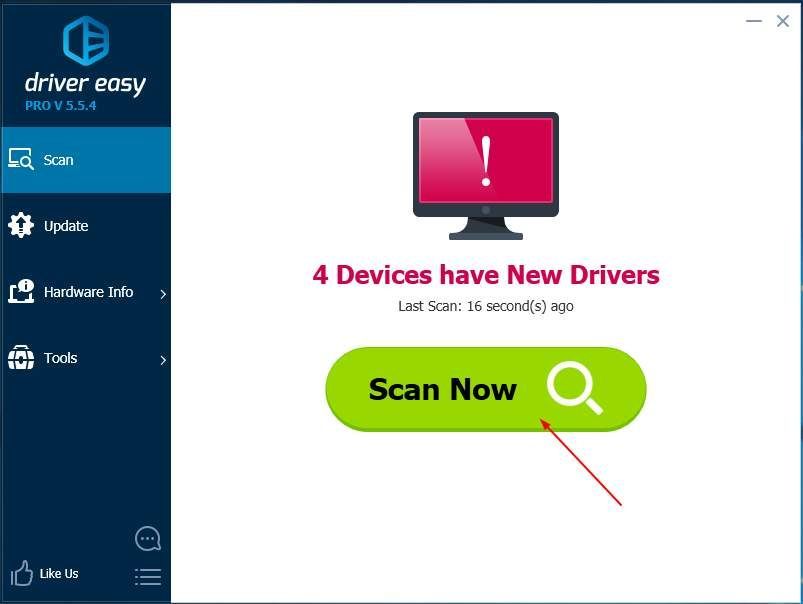
3-3) Clinge Actualizați-le pe toate pentru a descărca și instala automat versiunea corectă a toate driverele care lipsesc sau sunt învechite în sistemul dvs. (acest lucru necesită Versiunea Pro - vi se va solicita să faceți upgrade când faceți clic pe Actualizare totală).
Notă : Puteți face acest lucru gratuit, dacă doriți, dar este parțial manual.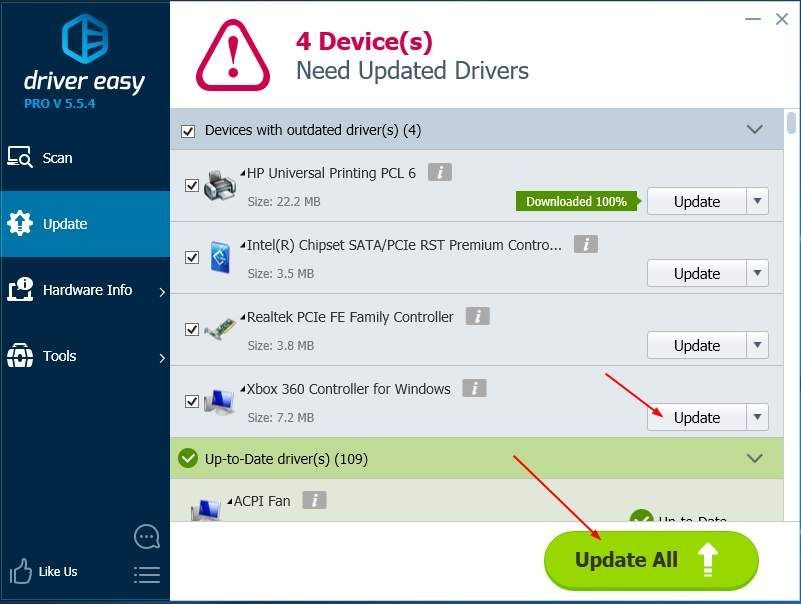
- Descărcați un emulator pentru Windows să vă recunoașteți controlerul PS 3 ca controler Xbox 360. Aici folosim SCP Toolkit.
Descarca SCP Tookit .
4-2) În folderul extras, accesați ScpServer> bin. Apoi faceți dublu clic ScpDriver (Tipul cererii).

4-3) Faceți clic pe Instalare.
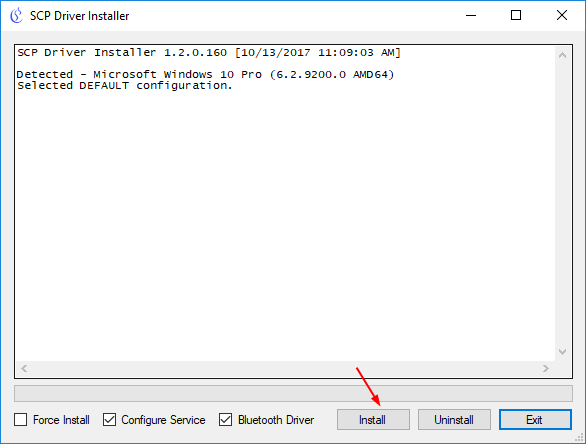
4-4) Când reușește instalarea, închideți fereastra.
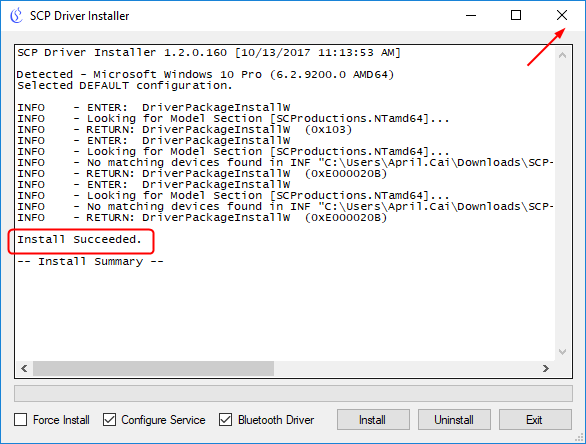
4-5) Înapoi a.m folder, faceți dublu clic ScpMonotor .
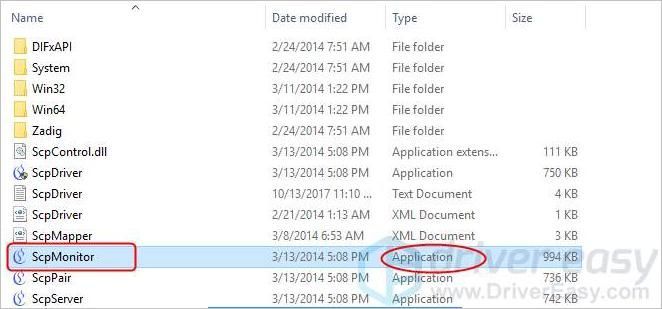
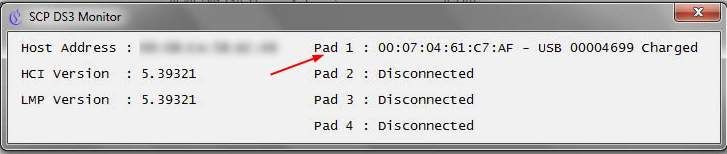
Acum controlerul dvs. PS 3 este pregătit.
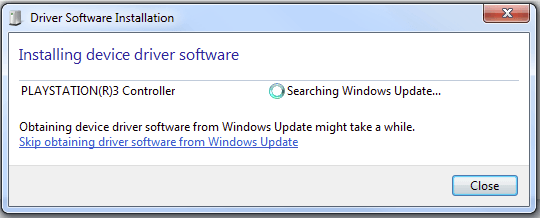

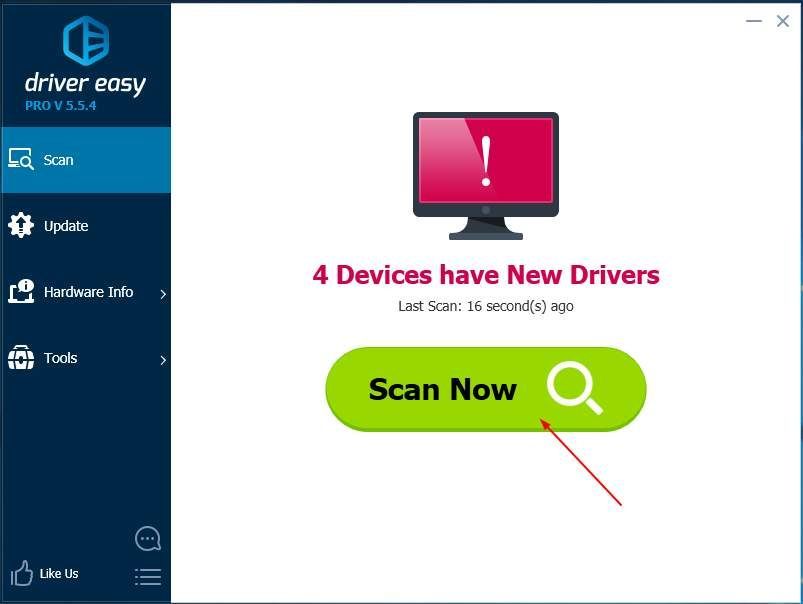
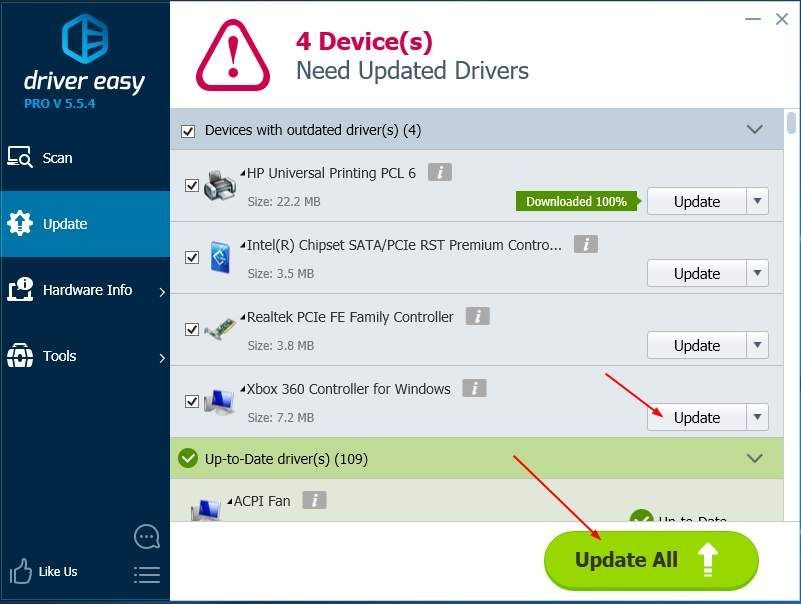
![[Descărcare] Driver HP LaserJet P2055dn](https://letmeknow.ch/img/knowledge-base/97/hp-laserjet-p2055dn-driver.jpg)




![[SOLUȚIONAT] Blocarea OBS pe Windows 10 – 2022](https://letmeknow.ch/img/knowledge/35/obs-crashing-windows-10-2022.jpg)
